今天就跟大家聊聊有关ubuntu php环境如何设置,可能很多人都不太了解,为了让大家更加了解,小编给大家总结了以下内容,希望大家根据这篇文章可以有所收获。
ubuntu php设置方法:首先更新源列表;然后打开“终端窗口”,输入命令“sudo apt-get install php5”来安装php;接着安装配置好apache环境,并安装php5-gd模块;最后创建“info.php”文件即可。
Ubuntu PHP 环境配置
1.更新源列表
打开"终端窗口",输入"sudo apt-get update"-->回车-->"输入root用户的密码"-->回车,就可以了。
如果不运行该命令,直接安装php,会出现"有 几个软件包无法下载,导致PHP无法正常安装。有些包内容可能下载失败,不用理会,直接下一步即可。
2.安装php
打开"终端窗口",输入"sudo apt-get install php5"-->回车-->输入"y"-->回车-->安装完成。
判断php是否安装完毕,可以输入命令"php -v",查看php版本
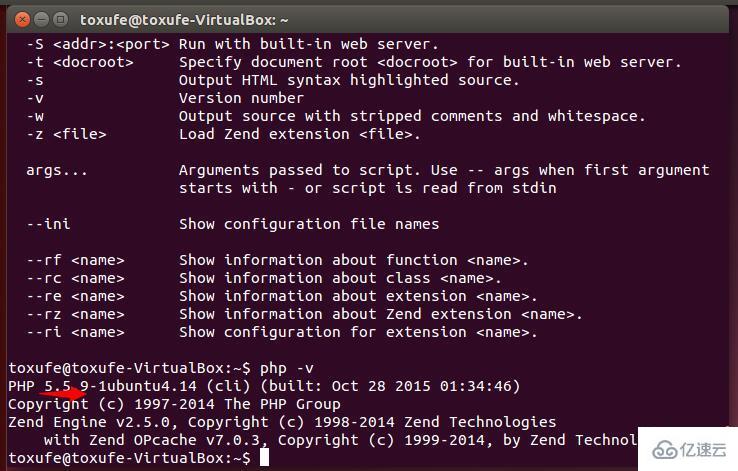
3.让Apache支持php,本人前提默认已经安装apache,如果没有安装,请先安装配置好apache环境。
打开"终端窗口",输入"sudo apt-get install libapache2-mod-php5"-->回车-->安装完成。
4.安装php5-gd模块
打开"终端窗口",输入"sudo apt-get install php5-gd"-->回车-->安装完成。
5.使用gedit在"/var/www"下创建info.php文件
打开"终端窗口",输入"sudo gedit /var/www/info.php"-->回车-->在编辑器中输入"<?php phpinfo(); ?>"-->保存,文件创建成功。

6.测试Apache是否能解析php网页
在火狐浏览器中输入"127.0.0.1\info.php"-->出现了php的版本信息页面,说明php安装配置成功,程序已经完美运行、
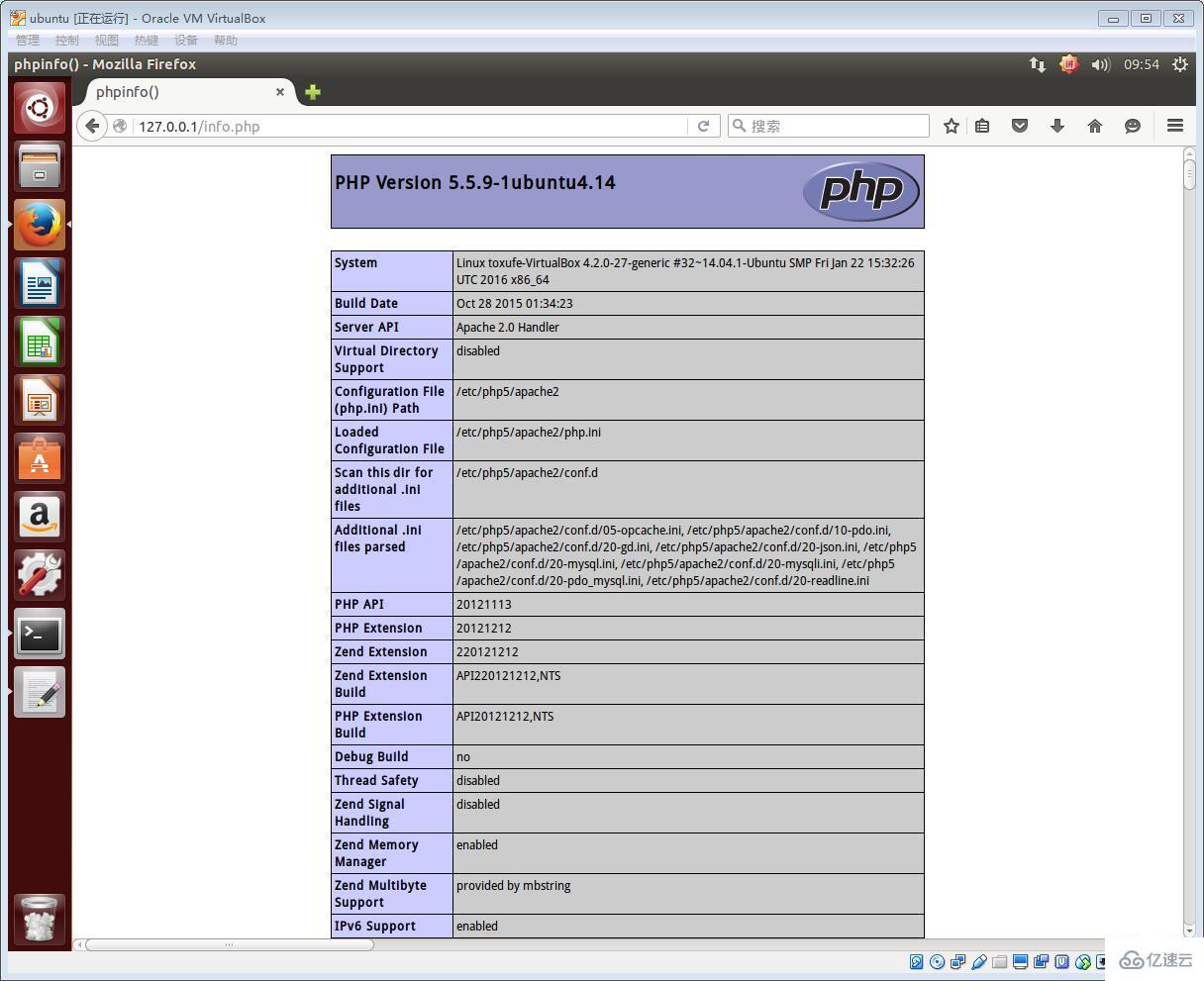
补充知识点:
a:如果不能php不能运行,先重启apache服务器。
重启papche
配置中常用命令重启apachesudo /etc/init.d/apache2 restart
b:如果info文件不能保存,或不能修改,或www内部不能写入文件
同时执行下面的命令来授予 www文件夹的读写操作权限。
chgrp -R www-data /var/www chmod -R 775 /var/www //有效 chmod -R 777 /var/www //有效
看完上述内容,你们对ubuntu php环境如何设置有进一步的了解吗?如果还想了解更多知识或者相关内容,请关注亿速云行业资讯频道,感谢大家的支持。
免责声明:本站发布的内容(图片、视频和文字)以原创、转载和分享为主,文章观点不代表本网站立场,如果涉及侵权请联系站长邮箱:is@yisu.com进行举报,并提供相关证据,一经查实,将立刻删除涉嫌侵权内容。